티스토리는 블로그이며, 하나의 블로그는 여러 개의 포스트로 이루어져 있습니다. 제가 지금 쓰고 있는 '티스토리 글쓰기 방법'이라는 하나의 테마로 이루어진 글을 '포스트'라고 합니다. 그리고 이렇게 블로그에 포스트를 작성하는 행위를 보통은 '포스팅'이라고 합니다. 여기저기서 들어오셨던 1일 1포스팅은 하루에 제가 지금 작성하고 있는 것과 같은 글을 하루에 하나를 꼭 쓴다는 의미입니다.
티스토리 블로그에 포스트를 작성하는 이유는 여러 가지가 있을 것입니다. 개인적인 취미활동에 기인 할 수도, 개인 사업을 번창시키려는 의미일 수도 있겠지만, 아마도 가장 큰 이유는 블로그와 포스트에 구글 애드센스 광고를 게재하기 위한 목적이 가장 클 것입니다. 이전 시간에도 설명을 드렸지만, 애드센스 광고는 아무나 싣지 못합니다. 구글에서 해당 블로그가 광고를 게재할 만큼 가치가 있는지 여부를 판단하여 최종 '승인'이라는 절차를 거쳐야지만 광고를 실을 수 있게 되는 것입니다. 애드고시라고 불리는 애드센스 광고승인은 블로그의 포스트가 내실이 있어야 받을 수 있습니다. 뒤집어 말하면, 애드센스 광고를 블로그에 싣기 위해서는 포스트를 잘 만들어야 한다는 것입니다.
그런데, 지금 이 포스트에 들어오신 여러분은 티스트리 블로그라는 것이 무엇이고, 티스토리에서 글쓰기 방법이 어떤지 모르실 확률이 높을 것입니다. 그래서 오늘 포스트를 준비하게 되었습니다. 티스토리 가입은 하였는데, 애드센스 광고 게재를 위한 가장 첫 관문인 티스토리 글쓰기는 어떻게 하는 것인지 모르시기 때문에 들어오셨으리라 생각이 됩니다. 이전 시간에 티스토리 블로그에 글을 쓰기 위해서는 카테고리를 먼저 설정해야 한다고 했습니다. 카테고리까지 설정이 되셨다면 이번 시간을 보시고 글쓰기를 진행하시면 될 것 같아요. 그럼 지금부터 티스토리 블로그에 글을 쓰는 가장 기초적인 방법은 무엇인지에 대하여 알아보도록 하겠습니다. 그럼 바로 출발할까요?

포스트 작성화면으로 진입하는 방법
◆ 포스트 작성화면(포스트 에디터)으로 진입하는 방법은 총 세 가지가 있어요. 편하신 방법으로 진입하시면 될테지만, 지금은 어떻게 포스트 글을 쓰는 화면으로 접속할 수 있는지 살펴볼게요. (포스트 작성화면을 '포스트 에디터'라고 명명하겠습니다.
▼ 첫 번째 방법입니다. 티스토리 관리자페이지(관리자모드)의 좌측에서 '쓰기' 버튼을 누르면 글쓰기 모드(포스트 작성화면)로 들어갈 수 있습니다.

▼ 두 번째 방법입니다. 동일 화면에서 우측 상단의 '글쓰기' 버튼을 클릭해도 동일하게 글쓰기 모드로 진입할 수 있습니다.

▼ 세 번째 방법입니다. 관리자 모드의 '글관리' 탭을 눌러서 작성한 포스트들을 관리하는 화면으로 진입합니다.

▼ 여기서 우측 상단의 '글쓰기' 버튼을 눌러도 동일하게 글쓰기 모드로 진입이 가능합니다. 참 쉽죠?

포스트 에디터 화면구성
◆ 글쓰기 모드로 들어서면 아래와 같은 포스트 에디터가 나타납니다. 총 네 개의 영역으로 이루어져 있다고 보면 되는데요, 세부 내용은 아래와 같습니다.
▼ 가장 상단은 Edit Tool 영역으로 글자크기, 서체, 표그리기, 인용구 설정 등의 기능을 할 수 있는 영역입니다. 그 다음 영역은 카테고리 설정영역입니다. 미리 설정해 둔 카테고리를 선택할 수 있습니다. 그 아래에 포스트의 제목을 입력할 수 있는 필드가 있고, 그 아래에 포스트 본문을 입력할 수 있는 필드가 있습니다. 화면의 가장 아래에 태그를 입력할 수 있는 영역도 있습니다.

카테고리 설정방법
▼ 아래의 포스트 작성순서 및 방법 테마를 진행하시기 전에 아래 카테고리 설정방법을 확인하시고 카테고리 먼저 설정하고 오시기 권장드립니다.
[Tistory] 티스토리 글쓰기 전 카테고리 설정하기
[Tistory] 티스토리 글쓰기 전 카테고리 설정하기
티스토리 글을 작성을 시작하기 전에 해야 할 일이 여러 가지가 있다고 말씀드린 바 있습니다. 썸네일 이미지를 만들 프로그램도 만들어야 하고, 사이드바 구성도 정해두어야 합니다. 그리고 오
rankroo.tistory.com
포스트 작성 순서 및 방법
◆ 아래 내용은 다소 긴 편입니다. 포스트를 한 번이라도 작성해본 분들이라면 아래 내용이 어렵지 않겠지만, 티스토리를 처음 접해보시는 분이라면 이야기가 달라지겠죠. 포스트를 쓰면서 놓치거나 처음 포스트를 접하시는 분에 초점을 맞추어 설명드린다는 점 먼저 확인 부탁드리겠습니다. 그럼 한 숨 쉬고 진행해 보도록 하죠.
▼ 포스트를 작성하기 전 가장 먼저 하셔야 할 일이 카테고리 설정입니다. 해당 포스트에 해당하는 카테고리를 설정해줍시다. (바로 위에 알려드린 포스트에서 카테고리 설정방법을 확인하고 오세요.)

▼ 카테고리 설정이 끝나셨다면 티스토리 포스트의 제목을 입력해주세요. 외부에서 검색을 할 때 이 제목이 가장 큰 영향을 미칠 수 있기 때문에 신중을 기해서 입력하시기 권장드립니다.

▼ 그리고 바로 아래 영역에 포스트의 내용을 입력합니다. 카테고리의 성격에 맞게 내용을 입력해 주세요. 사실 티스토리를 작성할 때 카테고리-제목-포스트의 내용 모두가 외부검색에 영향을 미치기 때문에 '외부검색'이라는 기준이 없이 포스트를 작성하면 해당 포스트는 일기장에 지나지 않게 됩니다. 외부에서 해당 티스토리 블로그로 진입하는 사람이 많이 없기 때문이죠. 외부 검색에 의한 유입을 위하여 어떤 방향으로 접근해야 하는지는 추후 포스팅을 통해 안내해 드릴 예정이니 오늘은 기초만 익혀주세요.

▼ 포스트 글쓰기는 외부 설정을 하지 않으면 '본문2'의 크기로 글쓰기가 됩니다. 본문 글자크기는 변경이 가능합니다. Edit Tool 영역의 좌측에 있는 '본문 2'를 클릭해 볼까요?

▼ 그럼 아래와 같이 글자크기를 선택할 수 있습니다. 포스트 본문에 들어가는 글자크기는 본문 1이 가장 크고, 그다음 본문 2, 다음이 본문 3의 크기가 가장 작습니다. 그 위에 있는 제목 1, 제목 2, 제목 3도 같은 개념이며, 해당 제목 1~3은 타이틀(제목)을 작성할 때 사용합니다. 이 내용은 아래에서 다시 설명드릴게요.

▼ 이번에는 포스트 본문에 텍스트가 아닌 이미지를 삽입해 보겠습니다. 이미지 삽입은 총 2가지 방법이 있습니다. 하나는 Edit Tool 영역의 이미지 아이콘을 이용한 방법, 다른 하나는 디바이스에서 직접 Drag&Drop 하는 방법입니다.

▼ 이미지 삽입 첫 번째 방법(Edit Tool 영역의 이미지 아이콘을 이용한 방법) 입니다. 이미지를 삽입하고자 하는 영역에 마우스커서를 둡니다.

▼ 그리고 Edit Tool 영역의 '이미지 아이콘'을 클릭합니다.

▼ 아래로 나타나는 메뉴에서 '사진'을 클릭합니다.

▼ 삽입하고자 하는 이미지를 선택합니다.
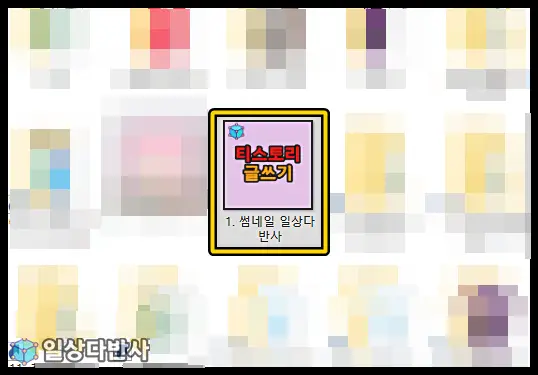
▼ 그럼 아래와 같이 이미지가 삽입된 것을 확인할 수 있죠?

▼ 이미지 삽입 두 번째 방법(디바이스에서 직접 Drag&Drop하는 방법)입니다. 이미지가 저장되어 있는 폴더에서 이미지를 직접 Drag & Drop 하여 이미지를 끌어옵니다.

▼ 그럼 '+복사' 표시가 확인될 거예요.
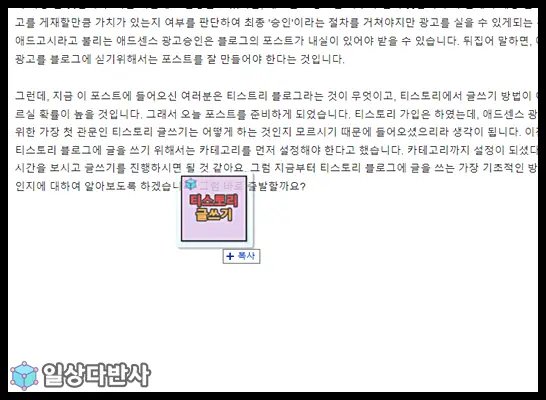
▼ 그럼 아까와 마찬가지로 해당 위치에 이미지가 삽입되게 됩니다.

▼ 다음으로 타이틀(제목)을 설정해 볼게요. 제목을 설정할 내용을 작성해 주세요. (위에서 잠깐 설명드렸던 것처럼 제목 글자크기는 제목 1, 제목 2, 제목 3 순서대로 작아집니다. 제목 1은 가장 큰 개념의 제목, 제목 2는 중간 타이틀, 제목 3은 소제목이라고 보시면 됩니다. 제목을 여러 분류로 나누어야 한다면 제목 1~제목 3을 모두 사용하시면 되겠지만, 그렇지 않으면 제목 2만 사용하셔도 무난하게 제목으로 인식됩니다.)

▼ 이 상태에서 저는 '제목 2'를 선택해 보겠습니다.

▼ 그럼 아래와 같이 본문의 글자크기와는 다른 타이틀(제목)이 설정된 것을 확인할 수 있습니다.

▼ 본문의 내용 작성이 끝나셨다면 이번에는 태그를 입력할 차례입니다. '태그입력' 영역에서 해당 포스트의 가장 핵심이 되는 키워드를 하나씩 입력합니다. 해당 태그도 외부 검색 시 활용되는 내용이니 신중하게 입력해 주세요.

▼ 태그를 입력 후 '엔터'키를 치면 다음 태그를 입력할 수 있습니다. 태그는 총 10개까지 입력이 가능합니다.

▼ 태그 입력까지 완료되었다면 이번에는 맞춤법 검사를 할 차례입니다. 좌측 하단의 '맞춤법 버튼'을 클릭해 주세요.

▼ 그럼 포스트 상단에서부터 맞춤법 검사를 시행하게 되는데, 수정이 필요 없는 경우 '넘기기' 버튼으로 넘기시고, 수정이 필요한 텍스트는 '수정'버튼을 눌러서 오타 등을 바로잡습니다.

▼ 맞춤법검사까지 완료되었다면 이번에는 '미리 보기'로 해당 포스트가 잘 작성되었는지 확인해봅시다. 포스트 에디터 좌측하단의 '미리보기 버튼'을 클릭해 주세요.

▼ 그럼 아래와 같이 미리 보기 화면으로 진입하게 됩니다.

▼ 기본은 데스크톱 화면으로 설정되어 있습니다.

▼ 오른쪽에 있는 모바일 기기를 선택하면 모바일 기기에서 보는 화면과 동일한 결과를 미리 보기 할 수 있습니다. 저는 아이폰 X로 선택해 보겠습니다.

▼ 그럼 아래와 같은 모바일기기에서의 미리 보기가 가능합니다.

▼ 글쓰기기 완료되었다면 포스트 에디터 우측하단의 '완료'버튼을 클릭해서 마무리합니다.

▼ 별도 설정을 하지 않으셨다면 포스트는 비공개로 설정되어 있을 겁니다. 이를 '공개'로 바꾸어주셔야 외부노출이 가능한 상태로 변하게 됩니다.

▼ 기본은 '공개'로, 홈주제는 위에서 카테고리 설정을 해두셨다면 자동으로 설정되실 거고요. 발행일은 '현재'로 선택 후 '공개발행' 버튼을 누르면 글쓰기 가 완료되면 외부노출이 가능한 상태로 변하게 됩니다. 여기서 발행일을 '예약'으로 선택하시면 원하는 날짜와 시간에 예약발행을 할 수 있습니다.

포스트 작성 시 주의해야할 점
◆ 포스트 작성시 반드시 유념하서야 할 사항이 딱 한 가지가 있습니다. 그건 바로 포스트를 저장하는 습관을 들여야 한다는 것인데요, '임시저장'과 '완료' 두 가지 방법이 있으니 편하신 방법으로 저장을 해두시기 바랍니다.
▼ 포스트를 비공개 또는 공개로 발행을 하지 않는 한 '임시저장' 버튼은 활성화되어 있습니다. 포스트를 바로 발행하지 않으시려면 '임시저장' 버튼을 수시로 눌러서 자료 소실이 없도록 해주세요.

▼ 혹은 포스트 발행(비공개 또는 예약기능 활용)을 하는 방법도 있습니다. '완료' 버튼을 눌러볼까요?

▼ 저는 '비공개'로 저장을 해보겠습니다. '비공개' 선택 후 '비공개 저장' 버튼을 눌러서 완료해 주세요. (혹은 예약발행을 하는 것도 하나의 방법입니다.) 비공개로 저장할 경우 글은 발행이 되지만, 외부에서 노출은 안 되는 상태가 됩니다. 즉, 해당 포스트는 본인만 확인이 가능한 상태가 되는 거죠.

▼ 글을 공개 또는 비공개 저장을 하게 되면 '임시저장' 버튼이 사라집니다. 이점 참고해 주세요.

마치며...
티스토리를 하고 싶어서 시작을 하더라도 당장 포스트 작성부터 막히실 겁니다. 이럴 때에는 무작정 시작하는 것도 하나의 방법이 될 테지만, 처음부터 체계적으로 블로그를 만들고 싶으시다면 저와 같은 블로거가 올려둔 정보를 이용하는 것도 좋을 것 같습니다. 포스트 작성, 플러그인 설정 등 해야 할 일이 아직도 산적해 있지만, 하나씩 진행하다 보면 어느새 보기 좋고 광고송출도 잘되는 블로그가 되어 있으리라 생각합니다. 꾸준하게 포스트 작성하시기 바랍니다. 오늘도 긴 글 읽어주셔서 감사합니다.
'티스토리 > 티스토리 글쓰기' 카테고리의 다른 글
| [Tistory] 티스토리에서 글자수 세기 가장 쉽게 하는 방법 (2) | 2023.03.05 |
|---|---|
| [Tistory] 티스토리 글쓰기 전 카테고리 설정하기 (12) | 2023.01.05 |

